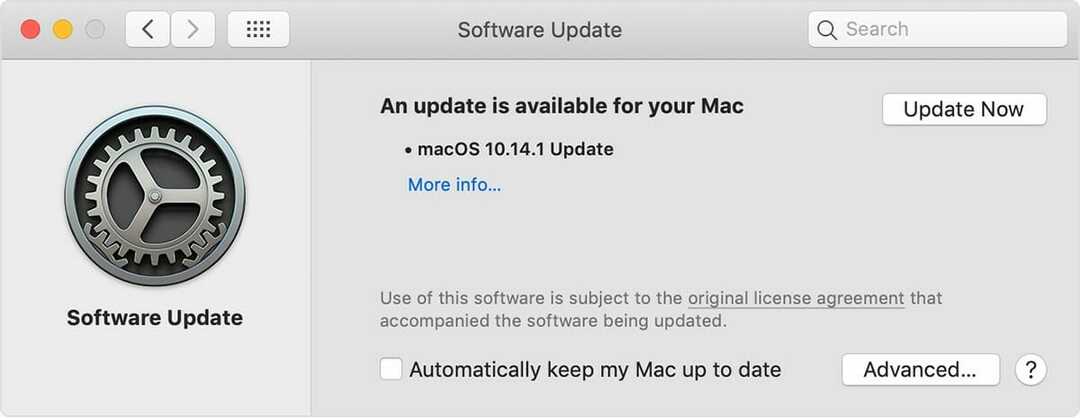- Failų siuntimas telefonu yra būtinybė, tačiau kartais gali atsirasti tam tikrų problemų, ypač „iPhone“.
- Vartotojai pranešė, kad „iPhone“ visiškai nesiunčia nuotraukų, tačiau yra būdas išspręsti šią problemą ir tai yra paprasčiau, nei jūs manote.
- Nesivaržykite patyrinėti mūsų „Mac“ skyrius daugiau naudingų vadovų.
- Anksčiau rašėme daug tokių vadovų, kuriuos visus galite rasti pas mus Fix hub.

Ši programinė įranga leis jūsų tvarkyklėms veikti ir veikti, taip apsaugant jus nuo įprastų kompiuterio klaidų ir aparatūros gedimų. Dabar patikrinkite visus tvarkykles atlikdami 3 paprastus veiksmus:
- Atsisiųskite „DriverFix“ (patikrintas atsisiuntimo failas).
- Spustelėkite Paleiskite nuskaitymą rasti visus probleminius vairuotojus.
- Spustelėkite Atnaujinti tvarkykles gauti naujas versijas ir išvengti sistemos sutrikimų.
- „DriverFix“ atsisiuntė 0 skaitytojų šį mėnesį.
„iPhone“ yra vienas iš populiariausių telefonų prekės ženklų, tačiau net ir puikūs prietaisai turi tam tikrų problemų. Kalbėdami apie tai, daugelis vartotojų pranešė, kad jų „iPhone“ nesiunčia
nuotraukos.Tai gali būti didelė problema, o šiandieniniame straipsnyje mes jums parodysime, kaip kartą ir visiems laikams išspręsti šią problemą „iPhone“.
Ką daryti, jei „iPhone“ nesiunčia nuotraukų?
1. Įsitikinkite, kad įjungti SMS ir MMS pranešimai
- „IPhone“ eikite į Nustatymai.
- Dabar eikite į Žinutės skyrius.
- Įsitikinkite, kad abu Siųsti kaip SMS ir MMS žinutės parinktys yra įgalintos.

Nedaugelis vartotojų siūlo, kad išjungus „MMS Messaging“, ši problema jiems kažkaip išsisprendė, todėl galbūt norėsite išbandyti ir tai.
Šis metodas gali būti naudingas, jei „iPhone“ nesiunčia nuotraukų į „Android“, todėl būtinai išbandykite.
2. Iš naujo nustatykite tinklo nustatymus
- Eiti į Nustatymai> Bendrieji.
- Dabar pasirinkite Reset> Reset Network Settings.

Iš naujo nustatę numatytuosius tinklo nustatymus, patikrinkite, ar problema vis dar išlieka.
3. Įsitikinkite, kad „iOS“ yra atnaujinta
- Įsitikinkite, kad jūsų įrenginys prijungtas prie maitinimo šaltinio ir „Wi-Fi“.
- Eiti į Nustatymai> Bendrieji.
- Pasirinkite Programinės įrangos atnaujinimas.

- Dabar bakstelėkite Atsisiųskite ir įdiekite.
- Vykdykite ekrane pateikiamas instrukcijas, kad užbaigtumėte naujinimą.
4. Patikrinkite savo tinklą ir iš naujo paleiskite telefoną

- Įsitikinkite, kad jūsų signalo stiprumas yra geras. Tai taikoma tiek „Wi-Fi“, tiek korinio ryšio.
- Jei naudojate korinio ryšio duomenis, įsitikinkite, kad įjungta korinio ryšio parinktis.
- Pabandykite įkelti vaizdą kaip URL į vaizdo prieglobos svetaines ir nusiųsti nuorodą.
- Iš naujo paleiskite „iPhone“.
5. Kreipkitės į savo paslaugų teikėją

- Kreipkitės į savo mobiliojo ryšio paslaugų teikėją.
- Su tiekėju įsitikinkite, kad jūsų paskyroje įgalinta MMS paslauga.
Keletas vartotojų teigia, kad jų „iPhone“ nesiuntė nuotraukų į „Android“, nes mobiliojo ryšio paslaugų teikėjas neįgalino MMS, tačiau susisiekus su palaikymo tarnyba problema buvo išspręsta.
Jei „iPhone“ nesiunčia nuotraukų, gali būti, kad jūsų pranešimų nustatymai nėra teisingi, todėl pirmiausia būtinai patikrinkite.
Taip pat įsitikinkite, kad „iOS“ yra atnaujinta, nes tai gali būti programinės įrangos klaida. Galiausiai susisiekite su savo mobiliojo ryšio paslaugų teikėju ir įsitikinkite, kad problema dar nebaigta.